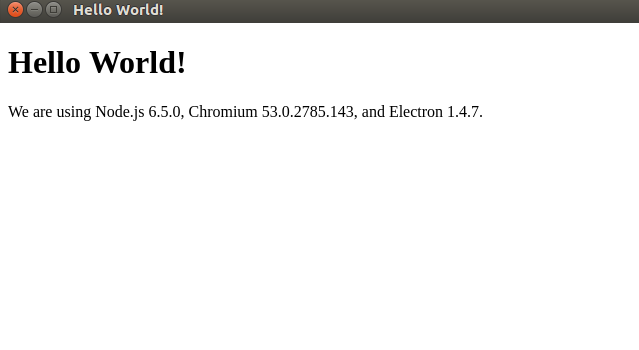一些个人的唠叨(着急的人可以跳过)
很久之前就想写图形化界面应用了,正巧最近又有一项任务需要做这个,正好实现之前的愿望。挑挑拣拣的,看了看wpf,好像通用性不够啊,还不能跨平台;再看看qt,太丑了;看来看去看中了electron, 本质上就是个能够与本地交互的网页。界面可以用别人的js库,自然不用担心不够酷炫,正适合写轻量化的应用。就是它了!再看了看网上关于electron的资料不是很多啊,那我就把我的开发经历写下来吧,希望能帮到人。
正巧微软家的VS Code也刚发布了一段时间,也是用electron写的,而且能够在上面直接运行node程序,挺方便。所以这次就不用以前一直用的idea了,改用 VSCode+electron+node的组合。虽然这三样我只有node之前学过一些,其他的都是新玩意,不过嘛,多多尝试,多踩踩坑,总是没坏处的。当然了,初次接触,概念上理解有偏差也是难免的,希望各位看官能够指正。
内容速览:
1.nodejs的安装
2.下载并运行demo
nodejs安装
electron是nodejs中的一个包,所以想用electron,nodejs是必须要安装的。
去nodejs官网https://nodejs.org/en/ 下载nodejs的安装包。记住要去英文官网,不要去中文官网!中文官网的稳定版是4.4.4,最高版本也不过6.2.0 而英文官网的推荐版本都已经6.9.1了。我一开始去中文网下的,装的包各种不对,坑死我了。
下好安装包以后,使用tar -xvf解压(如果你下的是tar文件的话), 然后放到你想安装的位置。
$ tar -xvf node-v6.9.1-linux-x64.tar.xz
$ cp -r node-v6.9.1-linux-x64 ~/software/nodejs这样你就把安装包放在了~/software/nodejs下。 接下来将node和npm的路径写入环境变量。npm是nodejs的包管理软件,类似于apt之于linux, pip之于python, maven之于java
$ gedit ~/.bashrc打开~/.bashrc文件,往最后写入
export NODEJS=~/software/nodejs/node-v6.9.1-linux-x64/bin
export PATH=$PATH:$NODEJS保存,关闭,在shell中输入
$ source ~/.bashrc让环境变量立即生效。
当然了,最好再设置下npm的源,默认的软件源在国外,速度忒慢,国内有淘宝家的,还不错~
$ gedit ~/.npmrc往其中写入
registry=https://registry.npm.taobao.org即可
下载并运行demo
这边就使用electron官网的例子。这里就先不讲demo的结构了,以后会讲。这边只讲怎么运行起来。(其实只要照着官网来就行了哈哈)
# Clone the Quick Start repository
$ git clone https://github.com/electron/electron-quick-start
# Go into the repository
$ cd electron-quick-start
# Install the dependencies and run
$ npm install && npm start现在你已经能打开应用了